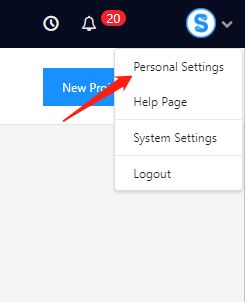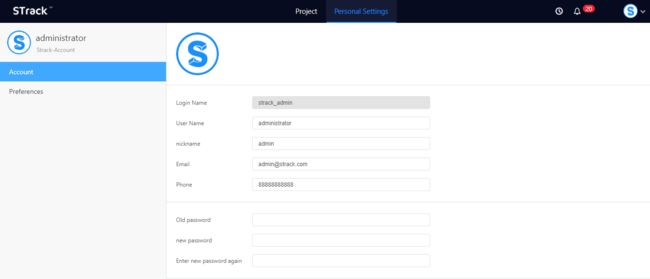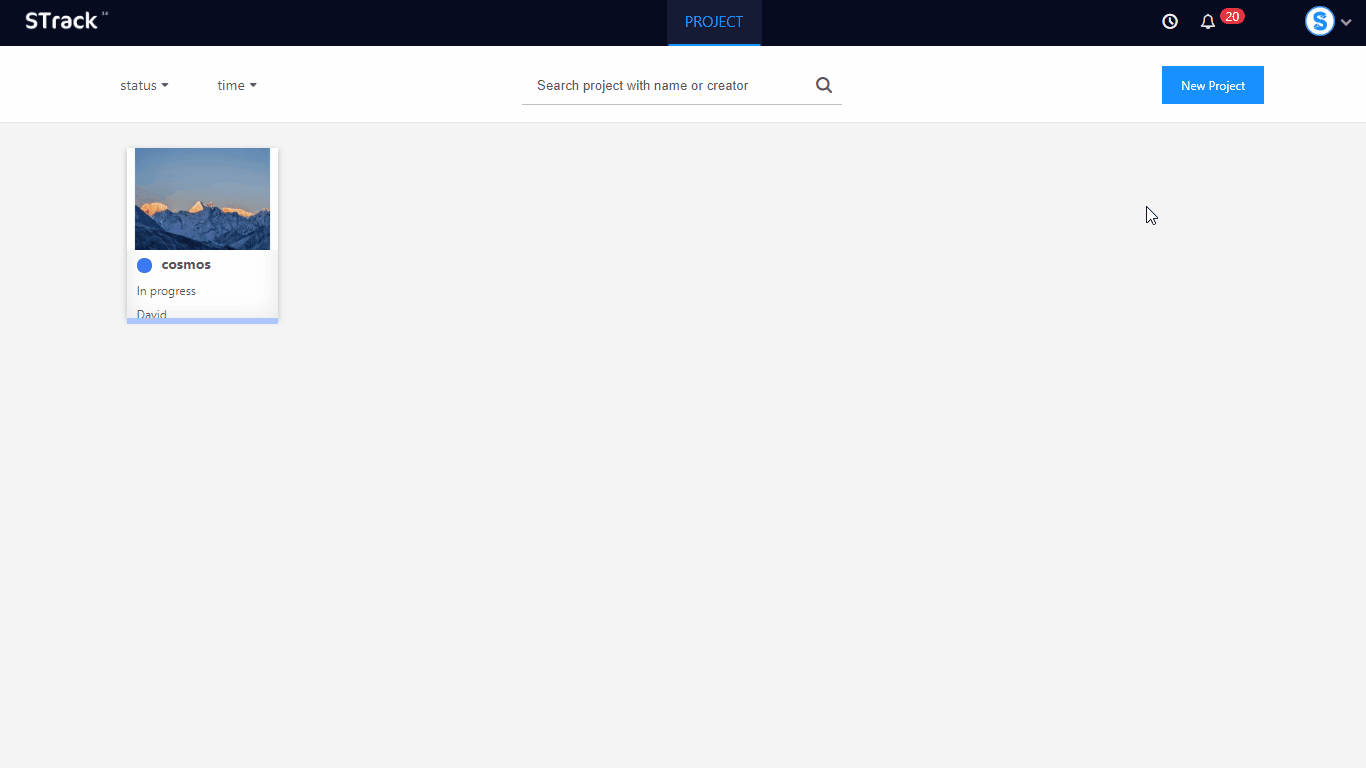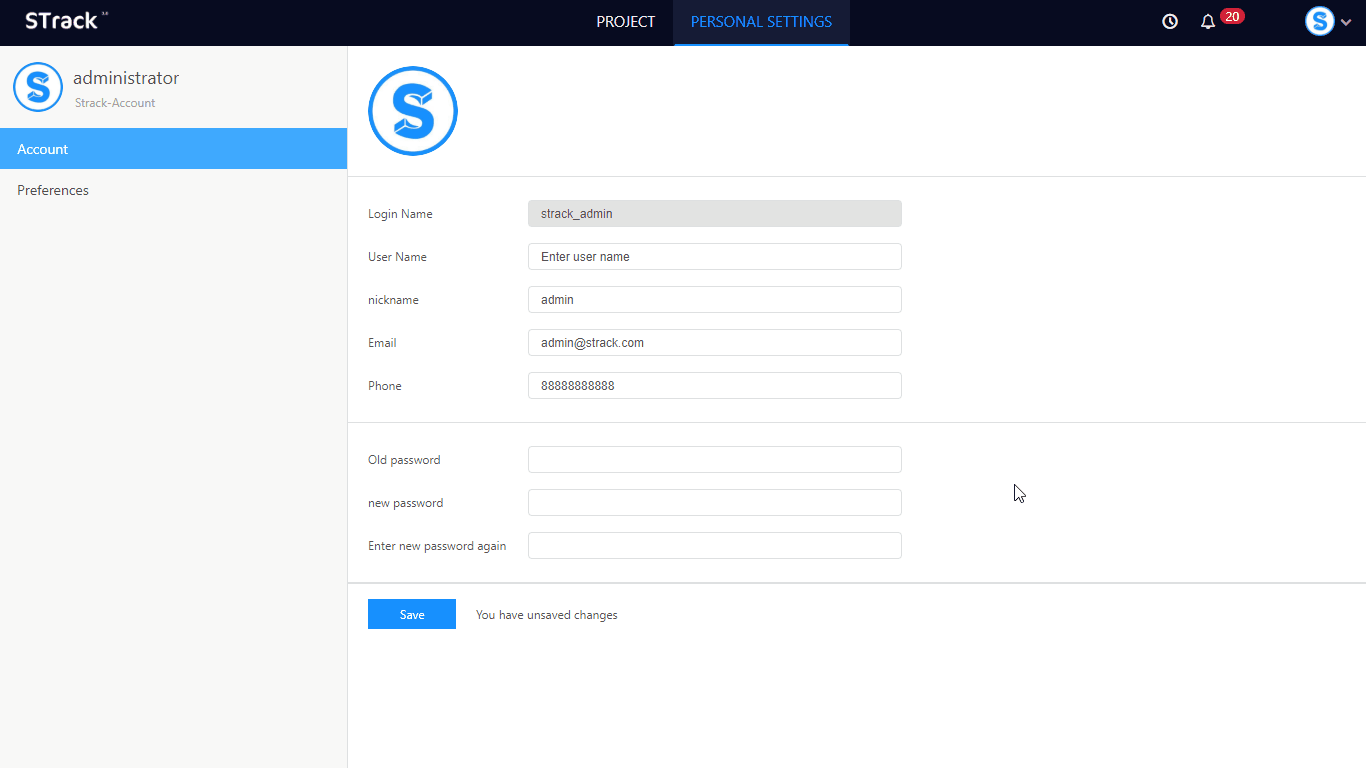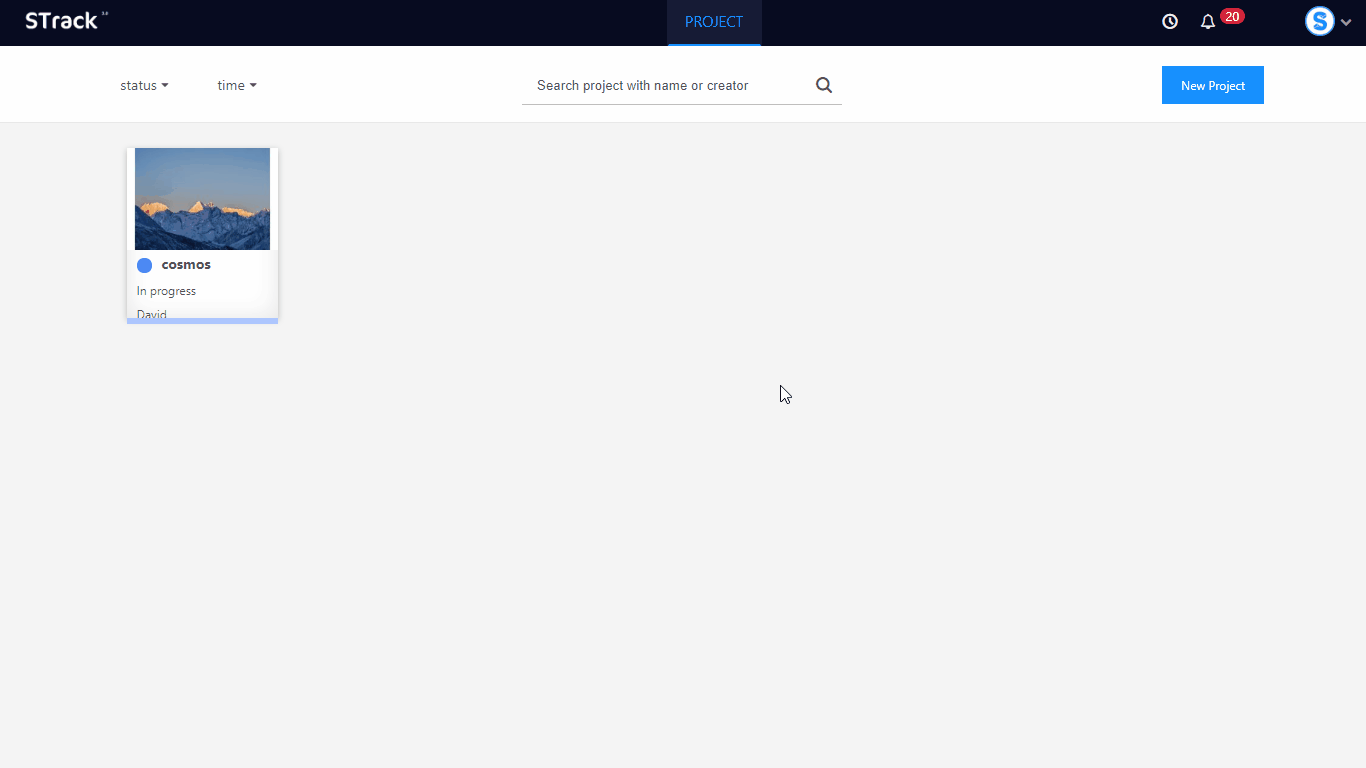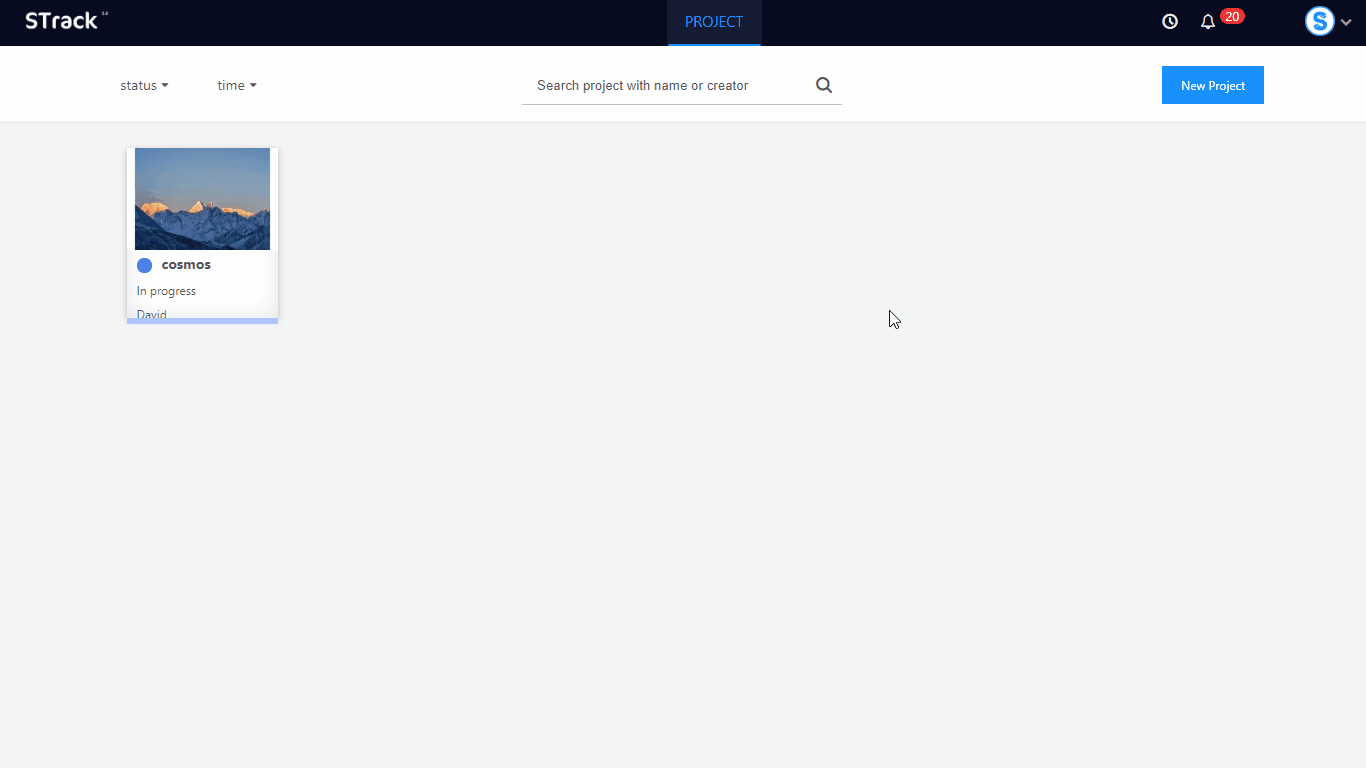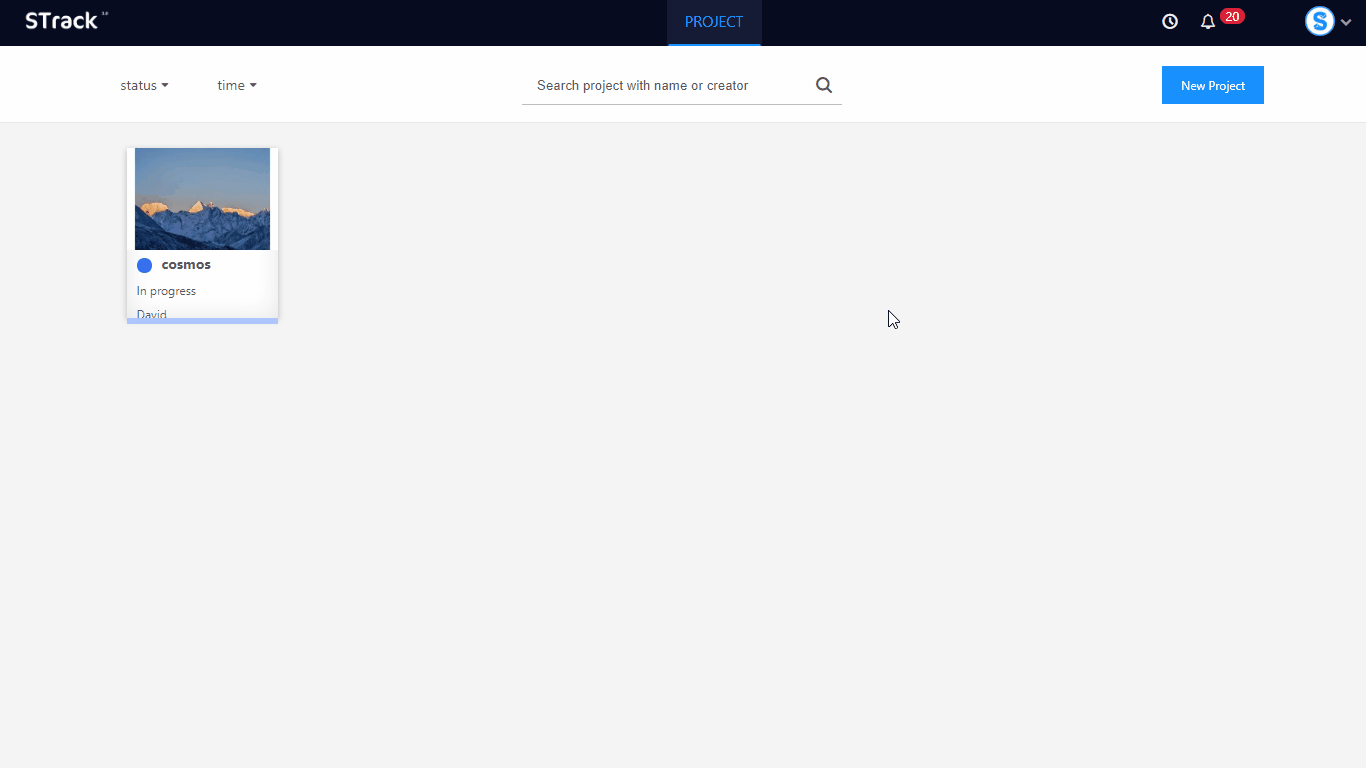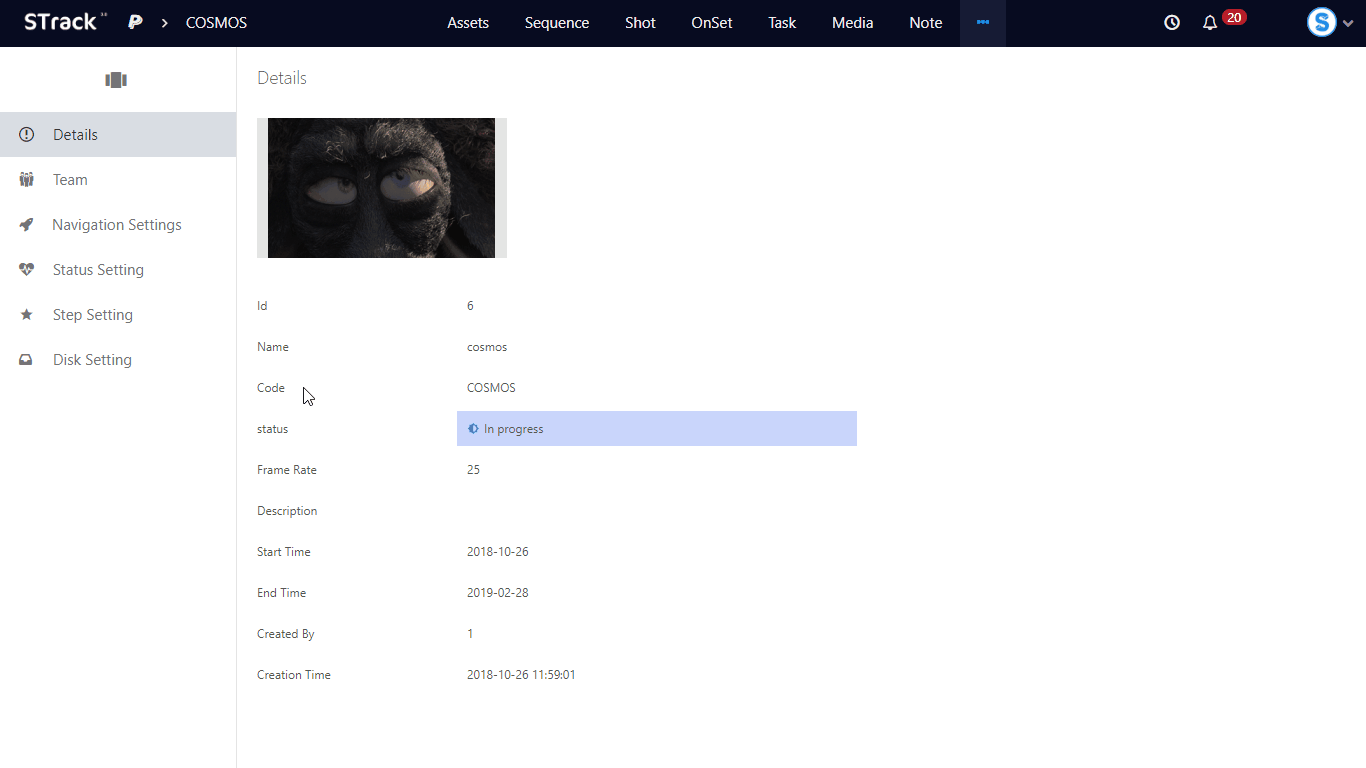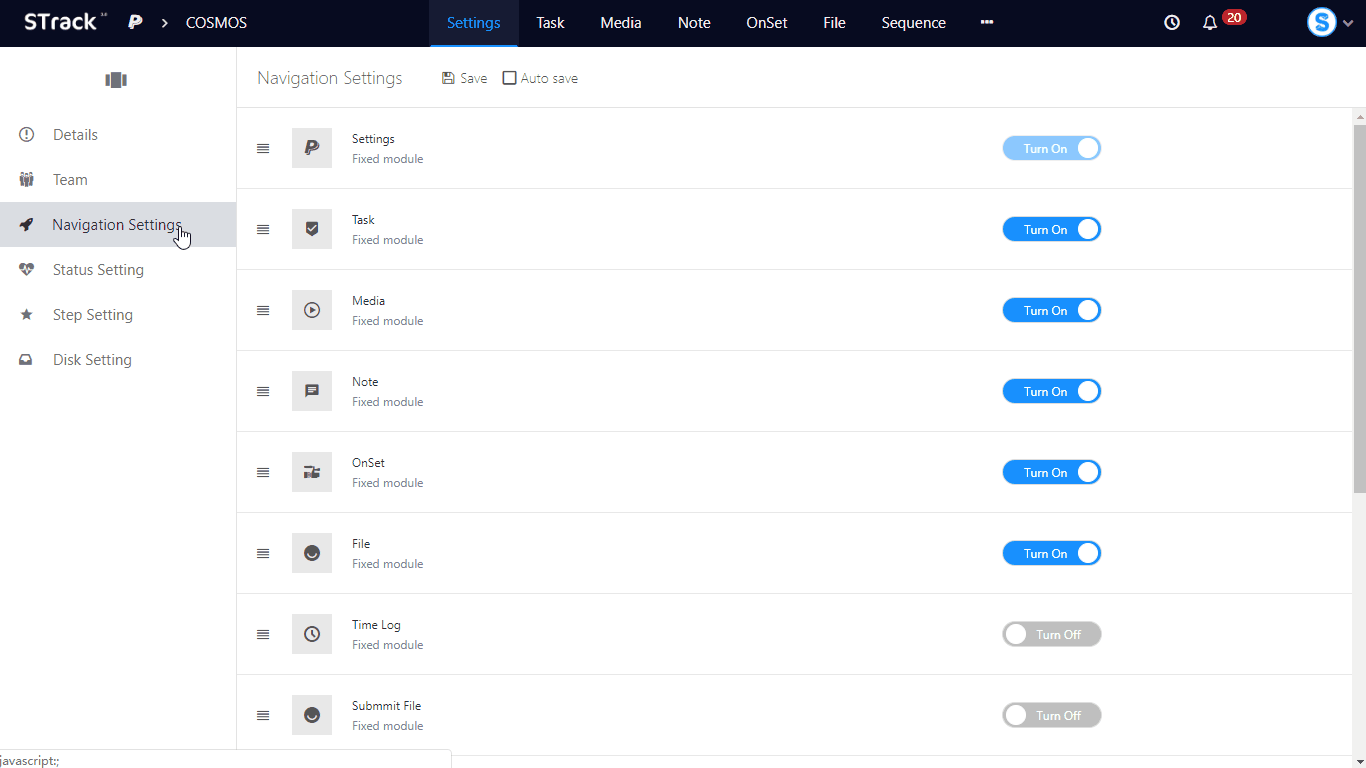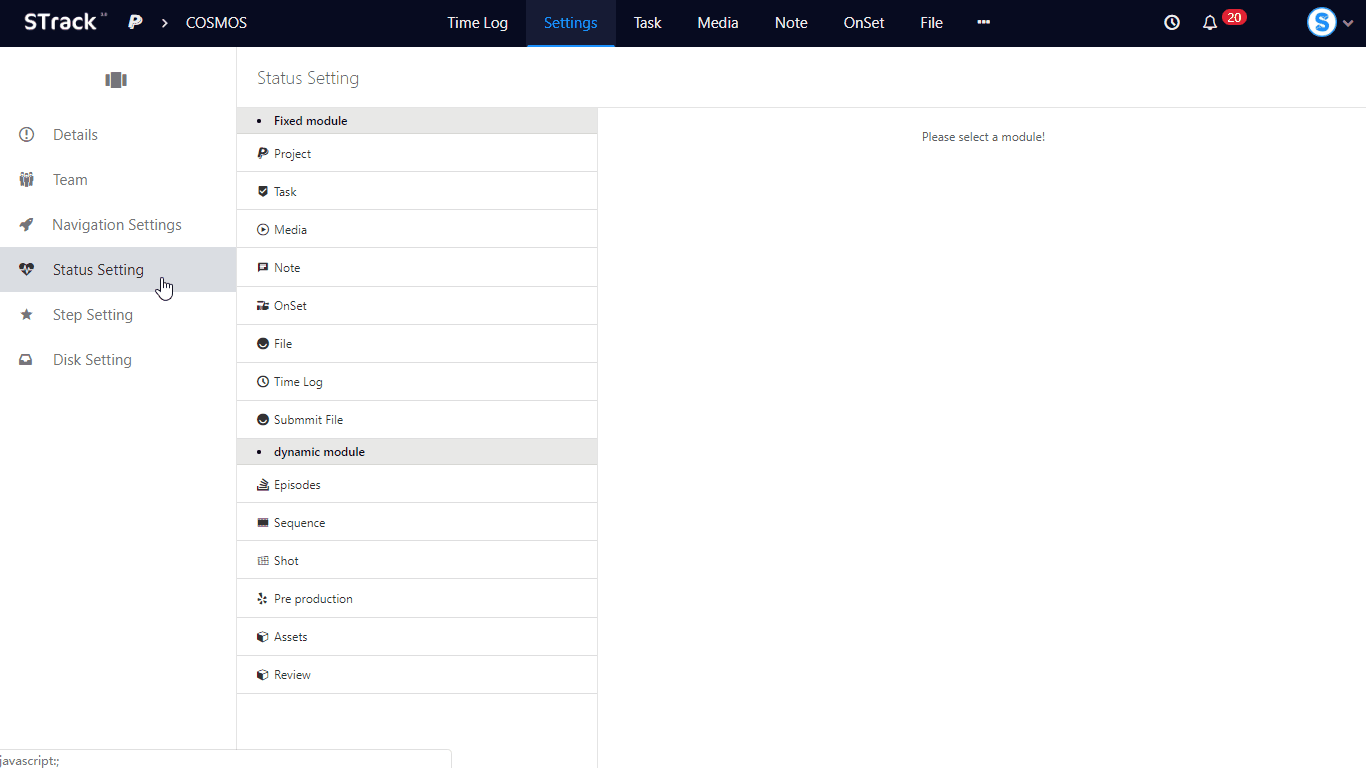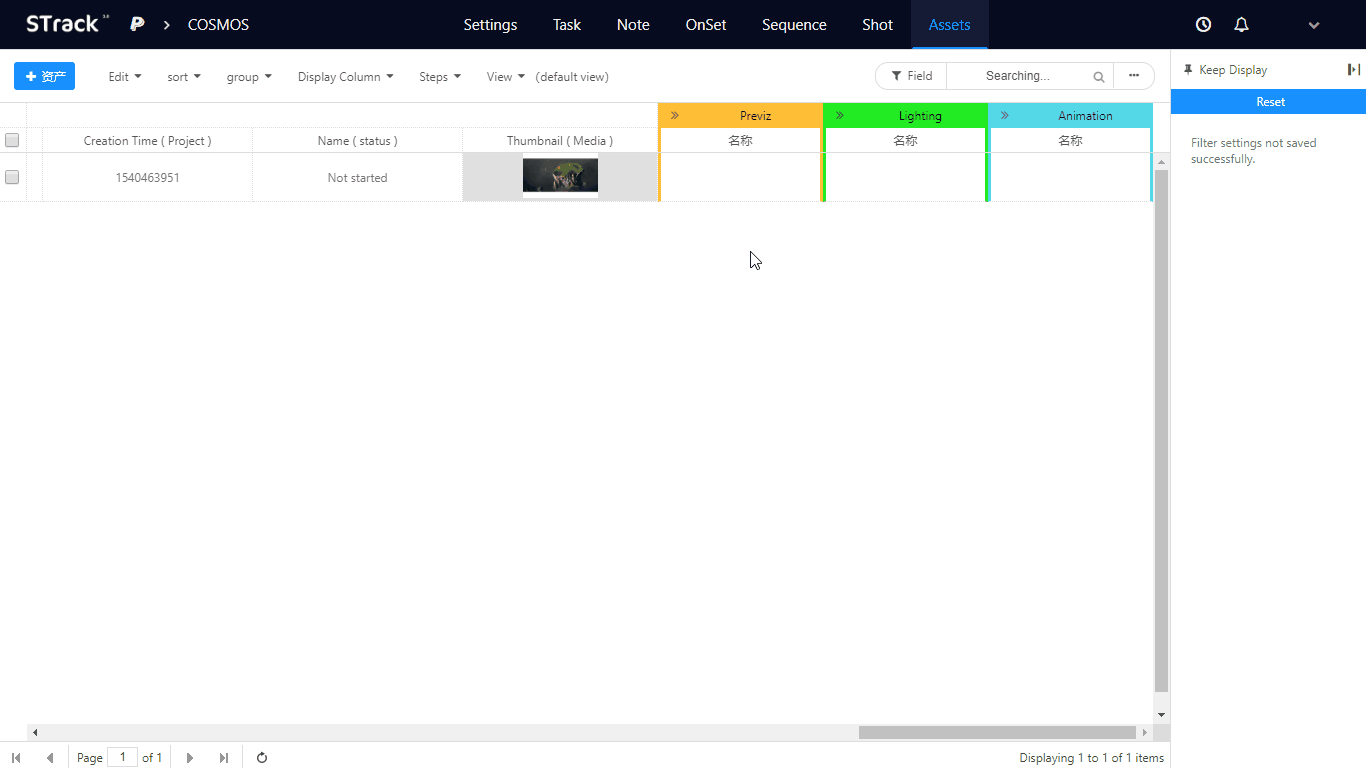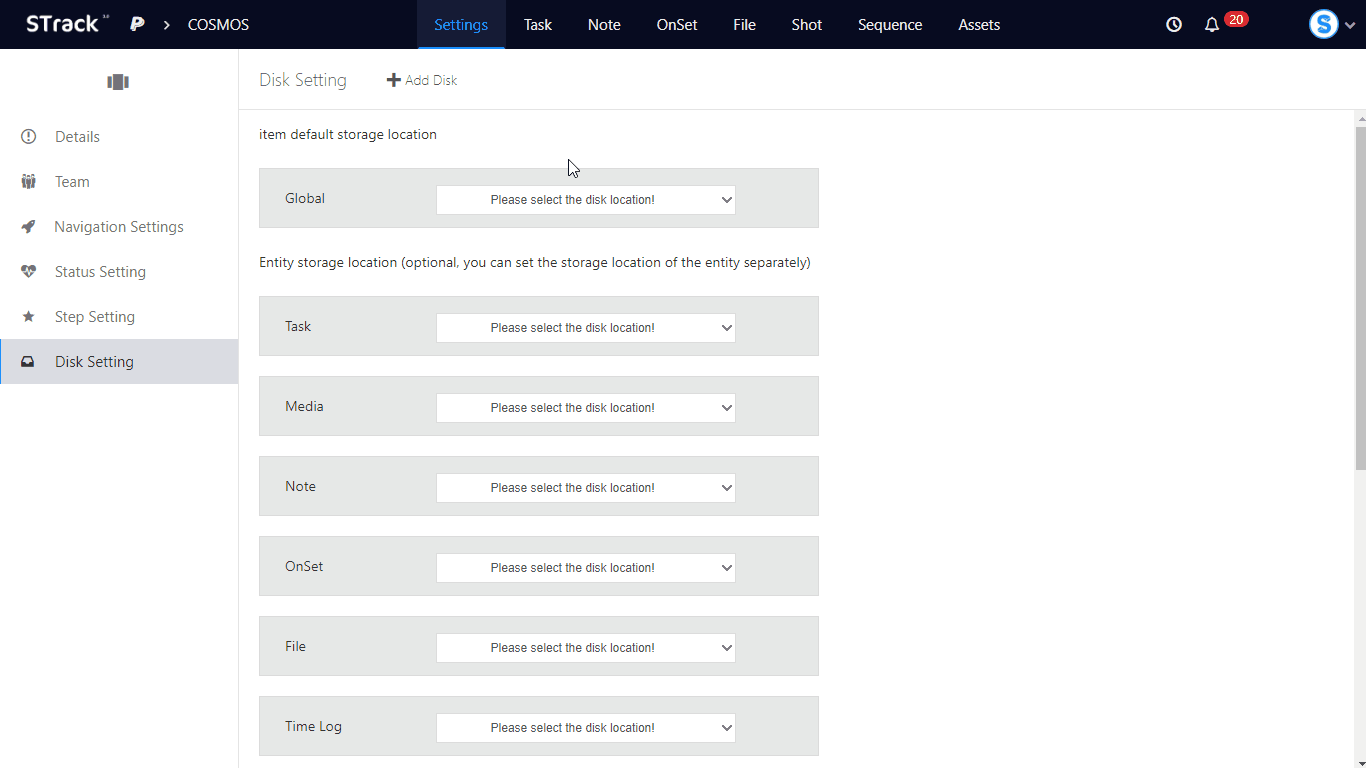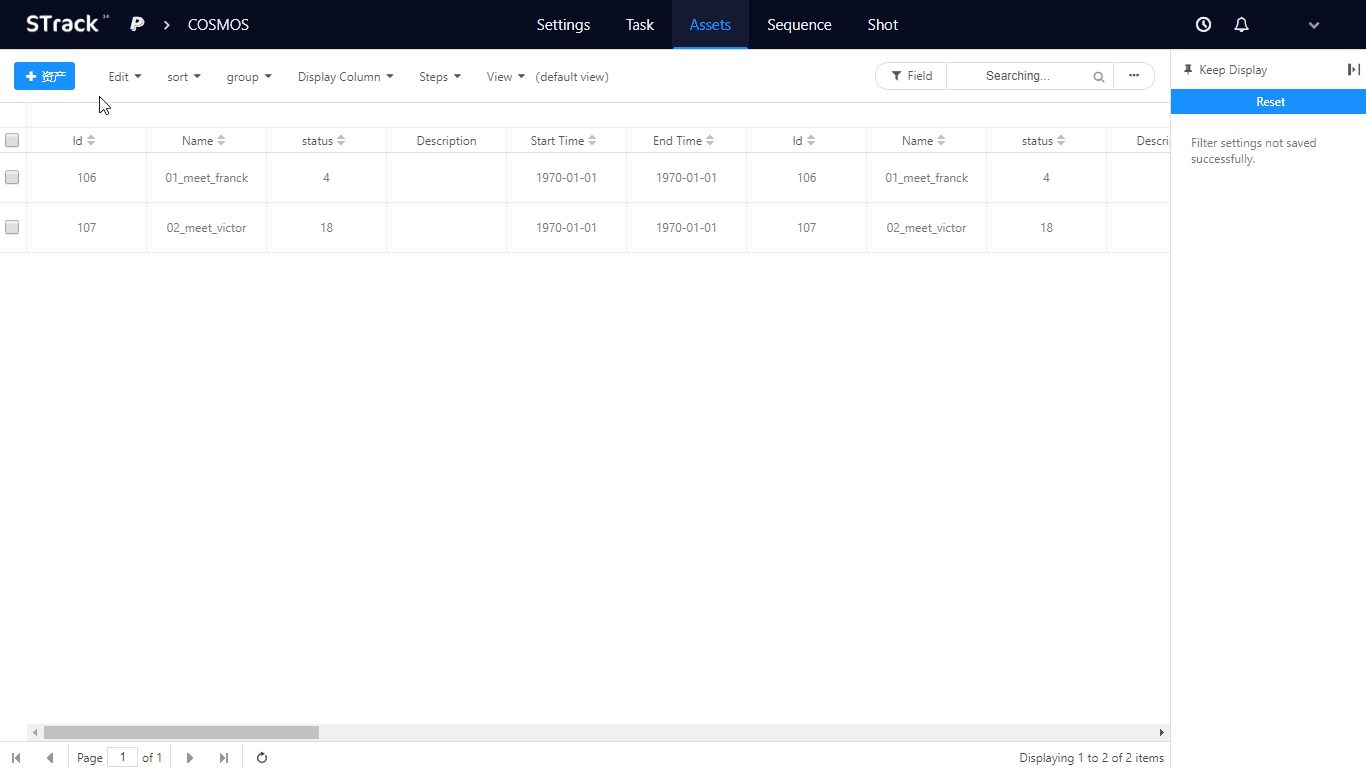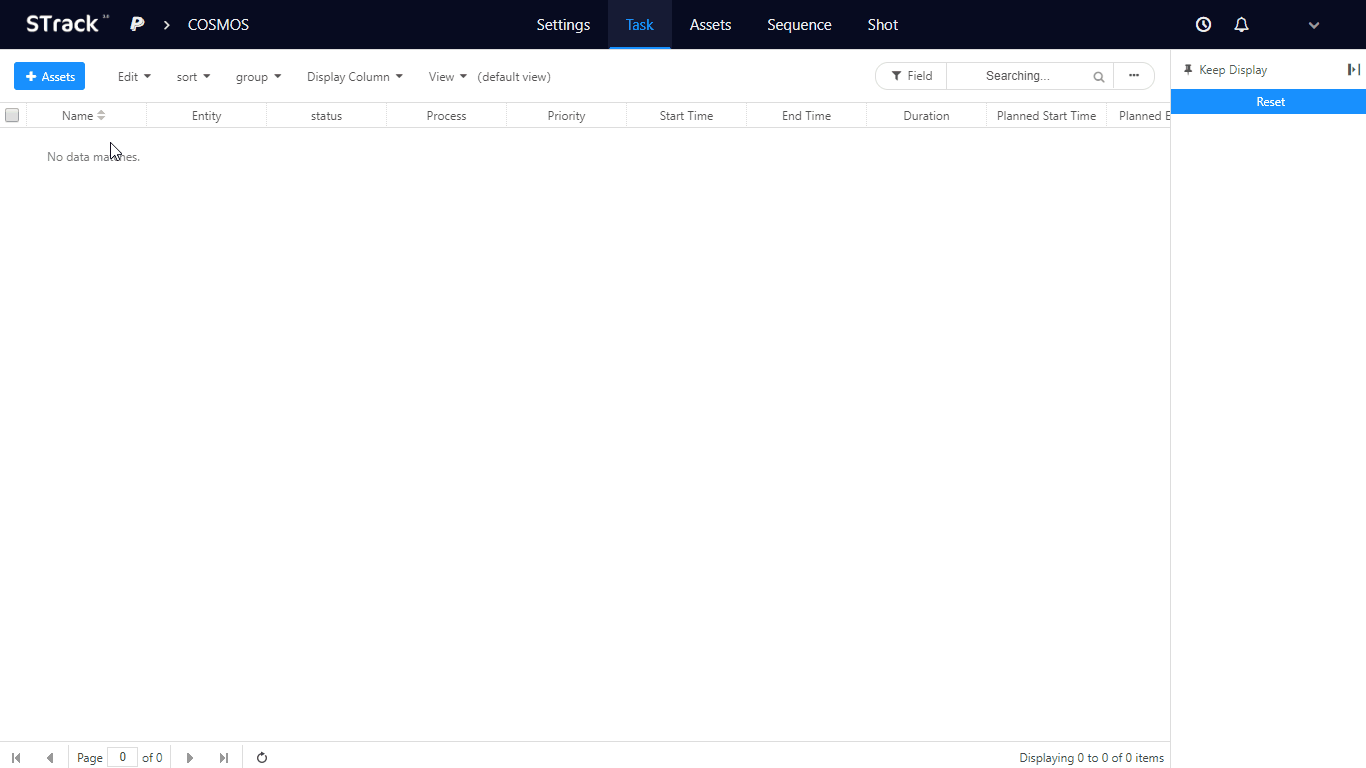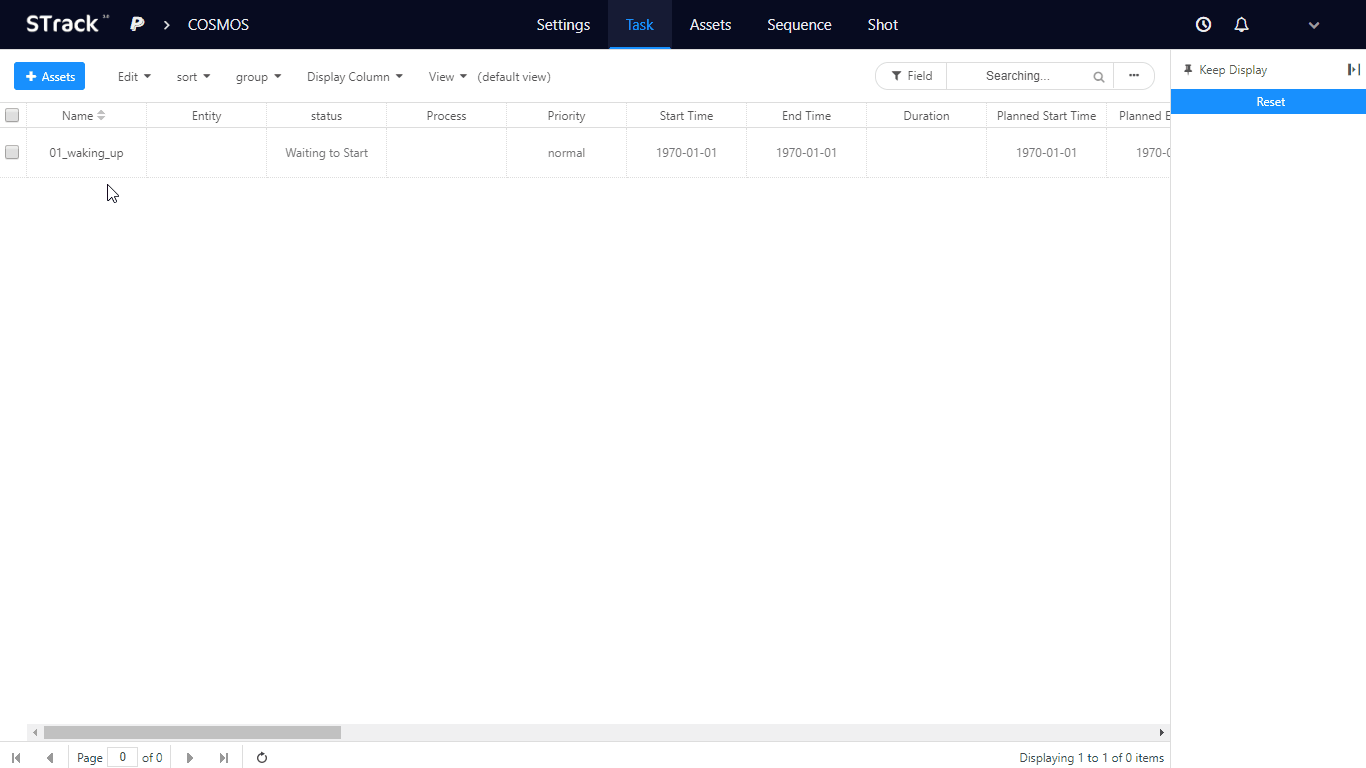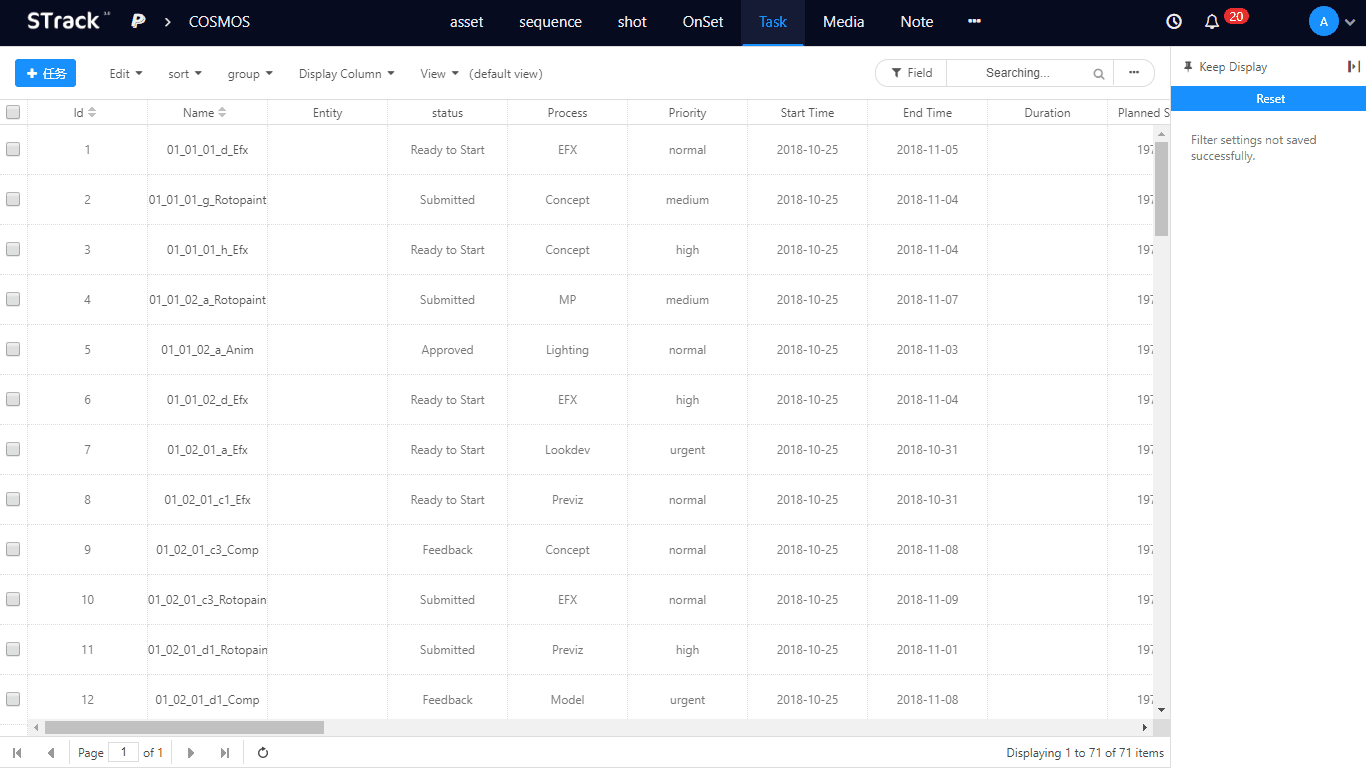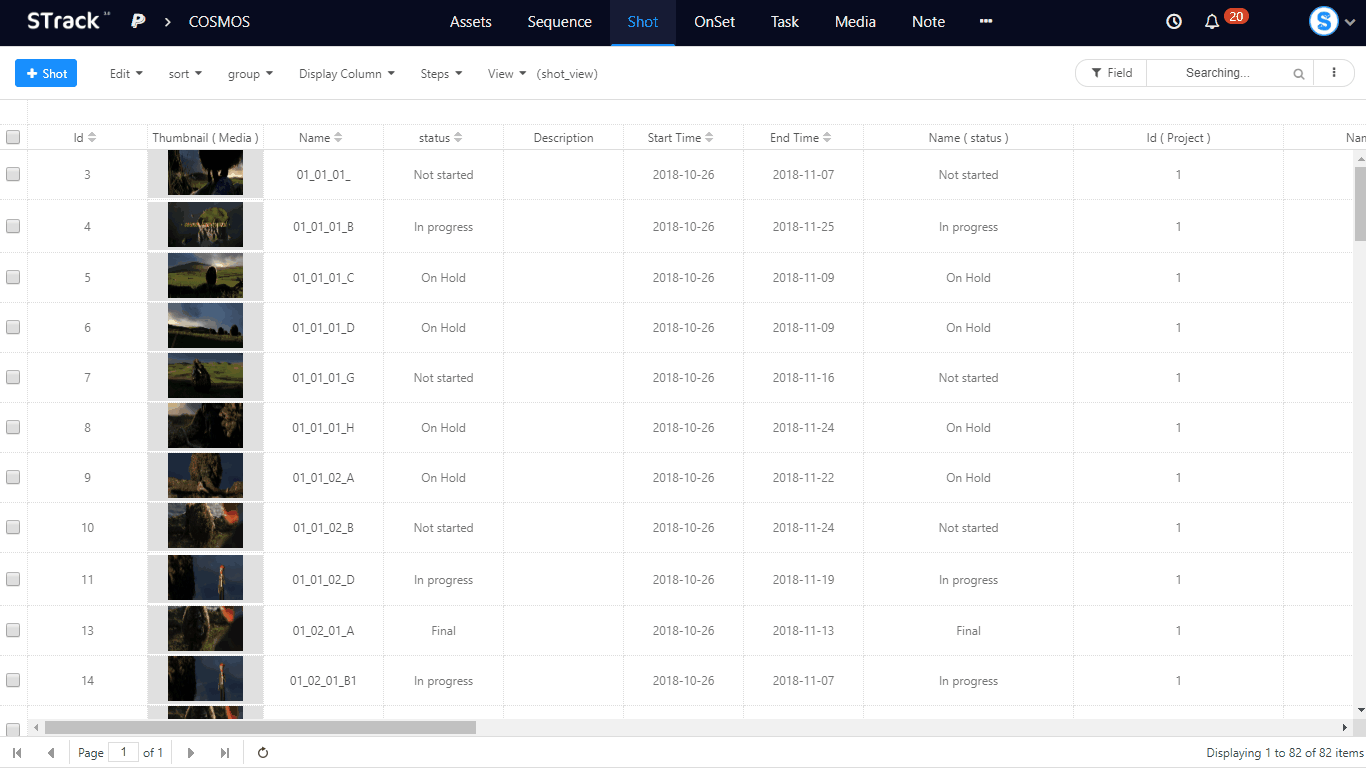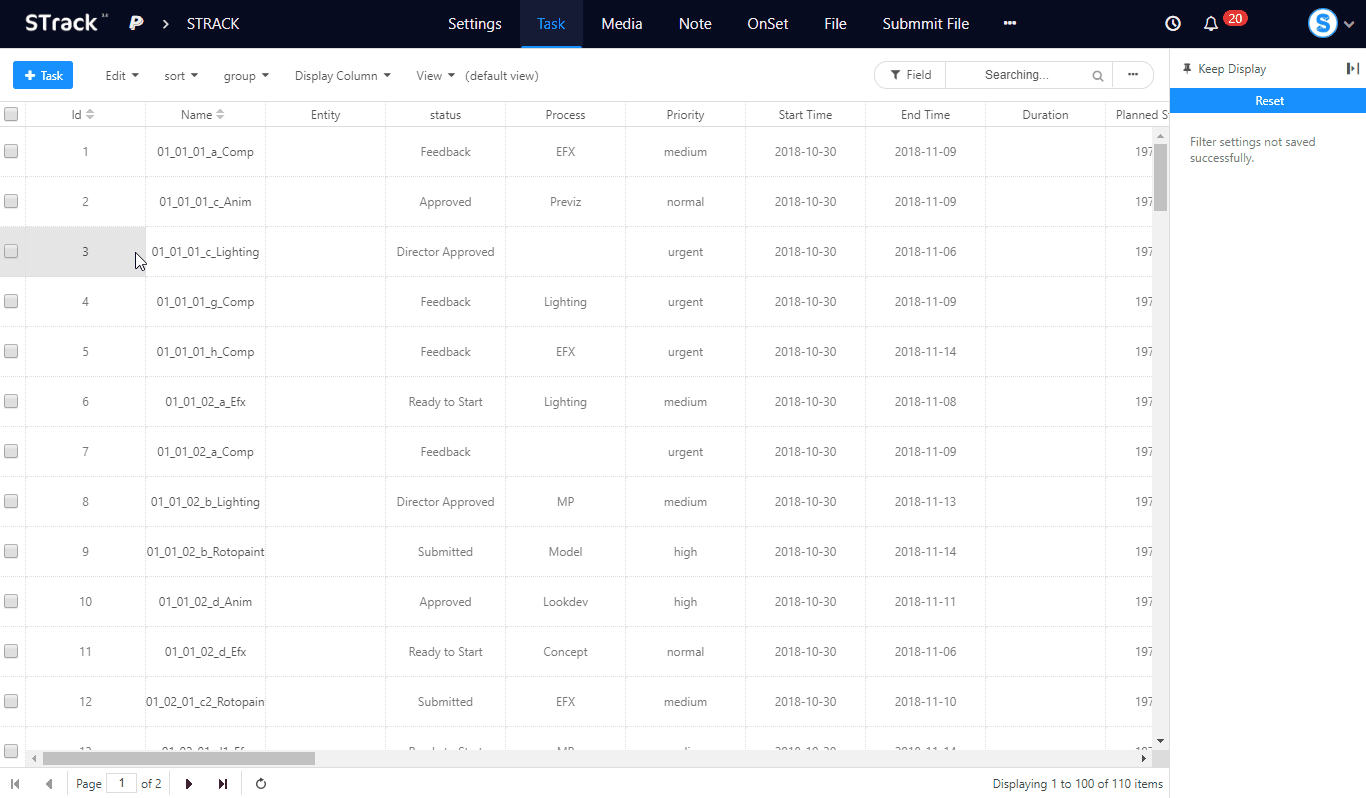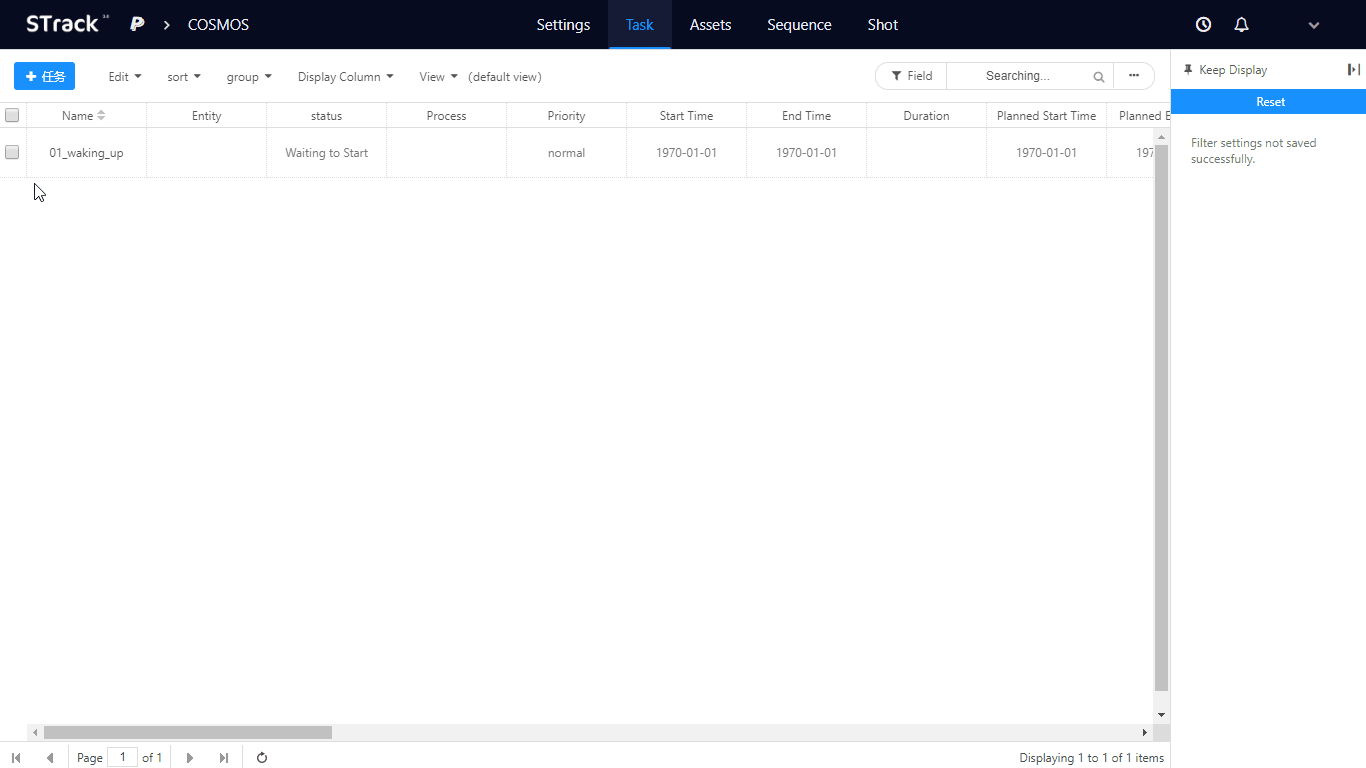简介:
欢迎使用Strack流程软件系统。Strack是面向影视后期、视觉特效、动画、游戏等数字内容生产行业的流程管理软件。它可以让你的工作变得一目了然,并给你带来更加专注和高效的工作体验。
Strack的产品构成
Strack的用户操作界面由网页端、桌面客户端以及嵌入在数字内容创作软件中的插件组成。
- 网页端用于项目的管理,可以方便地访问所有生产数据;
- 客户端以及软件插件是为CG艺术家们准备的创作工作台,从任务信息的获取到生产内容的交付都可以轻松地搞定。
关于这份手册
此手册是跟据数字内容生产过程中常见的职位分工来编写的。在此手册中,我们将以生产中常见的工作场景为例,跟你一起逐步深入Strack在数字内容生产中的使用。
如果你是初次使用Strack系统,这份用户手册可以让你在一个小时以内学会使用Strack;如果你对Strack已经有了一定的了解,可以直接跳至你感兴趣的章节,或者直接在此文档中搜索找你感兴趣的内容。
FAQ:
-
分工有重叠,或者一人兼数职,如何学习可以事半功倍?
Strack的界面操作体验吸收了很多经典的行业最佳实践,各个页面体验方式之间保持着良好的一致性,掌握了一两个页面的使用方式就可以一通百通。
-
我是系统管理员或者流程开发者,如何获取系统设置和Strack二次开发相关的知识?
当前手册是最终用户操作指南,以产品的使用为介绍重点,您可以在此文档中了解Strack的日常使用技巧。如果您是系统管理员或TD开发者,请参照Strack系统管理文档和Strack开发者文档获取更多信息。
快速入门
Strack 3 概述
Strack是一套集“生产追踪”、“质量控制”、“生产过程自动化”于一体的数字内容生产过程管理系统。请观看下方Demo了解常见特性。
FAQ:
个人设置
当你登入了Strack Web页面后,即可在页面的右上角的用户菜单中找到个人设置链接。
点击即可进入个人设置页面,在此页面下你可以随时更新你的个人信息、账号密码以及偏好设置。
修改头像
- 选择“个人账户”标签页,在页面中点击头像图标将弹出头像修改对话框。
- 选择图片,点击上传即可完成修改
修改用户信息
重置登陆密码
修改界面语言
修改时区
FAQ:
制片/协调操作
当前章节讲解了制片/协调人员的常用操作,涵盖了项目管理、生产追踪、审核管理等多种日常工作场景。
下面我们将按常见的操作顺序分主题介绍这些操作方法。
创建项目
在页面的最顶部点击项目标签进入项目页面,点击右上角的新建项目按钮即可进入项目创建页面。
创建一个项目一共有三步:
- 选择模板,我们已经为你内置了电影、动画两个模板(你还可以根据需要添加更多的模板,或以已存在的项目为模板,相关操作请参照Strack管理手册-项目模板)。根据需要选择一个模板,点击下一步;
- 填写必要的项目信息,点击下一步。
- 选择项目文件存放的磁盘位置(如果无可选位置,可参照[Strack管理手册-磁盘设置进行配置)点击下一步。你也可以跳过这个步骤并在项目创建完成后进行设置;
在创建了项目后,页面将会自动转跳至当前项目下。
在项目页面下,点击顶部导航中的“设置”标签即可进入项目设置页面。你可以在项目设置页面中对项目信息进行完善。
编辑项目详情
你可以在这项目设置页面编辑项目的详情。
管理项目成员
如果你的项目仅向部分人员开放,你可以在项目设置页面下的“团队”子页内对项目成员进行设置。设置了成员后,当前项目仅对项目内的成员可见。
导航设置
在导航设置子页中,你可以根据使用的需要,调整当前项目导航栏显示的标签以及这些标签的顺序。
设置项目内各模块的状态列表
在Strack中,你可以给任何一个模块添加状态。这么做可以帮助你很好地追踪各类数据的进展情况。
进入状态设置子页,你可以选择任意模块,并根据你的需要调整这个模块下可能用到的状态列表。
设置各类动态实体的工序列表
Strack中的动态模块允许我们设置工序并创建任务。资产、镜头、序列等项目中常用的实体数据在Strack中都是动态模块。
在工序设置子页内,你可以为当前项目中存在的各类动态模块设置工序。
设置项目中文件的磁盘存储位置
除了管理项目相关的元数据外,Strack还可以帮助你追踪项目中的各类文件。如果文件追踪的需要,你可以将各类文件的存储规则录入到Strack中。
存储规则的设置一般会和生产流程自动化深度相关。在生产环境中,建议你和技术人员协商后再对这部分设置进行修改。
如果你是开发者,请参阅Strack开发者文档-文件存储管理了解磁盘设置相关的知识。
项目数据录入
创建项目之后,即可将数据录入Strack。
如果你已经准备好了相关数据的Excel表格,即可直接使用Strack的导入功能将Excel中的数据批量录入到相应的页面下。
我们以在一个典型的CG影片项目中导入资产、序列、镜头数据为例,为你演示数据的导入功能。
你也可以直接在Strack的各页面中直接录入数据。
我们以一个典型的CG影片项目为例,为你演示在项目中创建资产、序列(有时被称为场次)、镜头等各种实体数据,以及在这些实体下创建相应的制作任务。
创建任务:与上面操作一样,从导航进入资产页面,点击创建任务,填入必要信息即可。
除此之外,你还可以直接在资产、序列、镜头等任意实体数据下直接创建相关的任务。我们以在镜头下创建一个动画任务为例。
分配任务:
你可以在创建任务的时候就指定负责的人员,也可以在任务创建后将任务分配给相关的负责人员。
在Strack中查看、检索、统计生产数据
- 数据页面的基本操作:为了方便查看,Strack的数据页面提供了分组、排序等页面操作
- 自定义数据页面:你可以根据需要自定义数据页面的显示内容,并将修改后的页面保存下来以便后续反复使用。
- 搜索数据:你可以使用搜索功能快速过滤出符合条件的数据。
在数据页面的右上角找到搜索框,点击左侧下拉菜单选择需要匹配的字段,填写你要搜索的内容,点击搜索按钮即可。
- 保存搜索:如果搜索条件会经常被使用,可以将其保存到常用搜索列表中。
点击历史搜索列表中的保存按钮,在下次使用时直接点击已保存的搜索条件即可。
- 高级过滤:如果搜索的条件较为复杂,你可以使用高级过滤功能来完成过滤。
在过滤面板中点击增加过滤按钮,设置好过滤条件,点击搜索或自动搜索可以完成过滤。
查看项目详情页
在Strack中,每一条数据都有一个对应的详情页面,你可以在详情页面中查看、编辑详细的数据信息
更新项目中的数据
当你的项目进入了正式实施的阶段后,你需要根据项目的进展不断地更新数据。Strack的数据页面提供了非常便捷的操作体验。你可以轻松地对生产数据进行单个或批量的操作。
- 编辑单个字段:对于可编辑的字段,点击单元格上的修改按钮即可进行编辑
- 批量编辑数据:如果想一次修改多条数据,你可以选择多条数据,并点击页面菜单中的“编辑-编辑选定的”菜单项,即可在弹出的界面中批量修改数据。
除了手动更新数据外,你还可以通过二次开发实现数据的自动更新,参照Strack开发者文档-Strack EventDaemon。除此之外,Strack官方还提供了Strack Super Service定制化技术服务,根据你的需要提供深度定制开发服务,详情请参照Strack官方网站。
删除数据
选中数据,点击页面菜单中的“编辑-删除”,点击确定即可完成数据的删除。
注意:删除数据不能直接恢复,请谨慎操作
导出数据
在页面菜单中点击“编辑-导出Excel”,在弹出界面中填写下载文件的名称,即可将当前页面过滤后的数据导出为Excel文件。